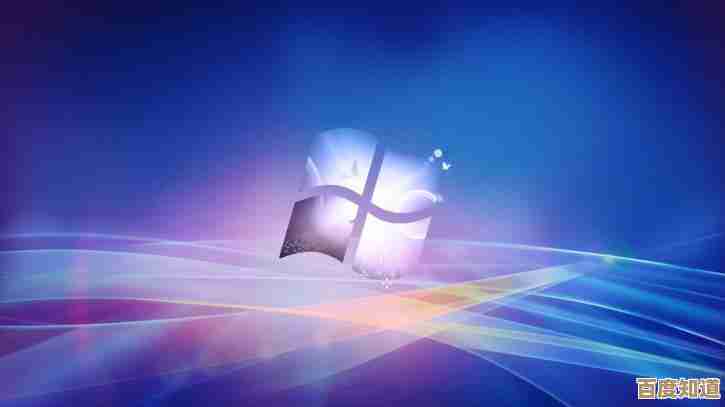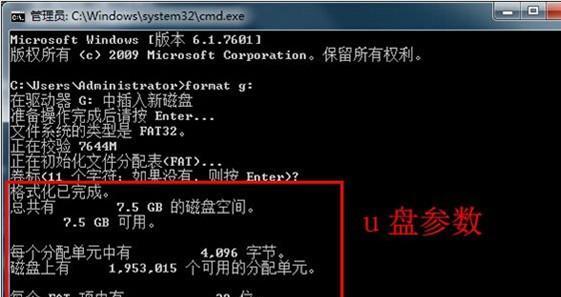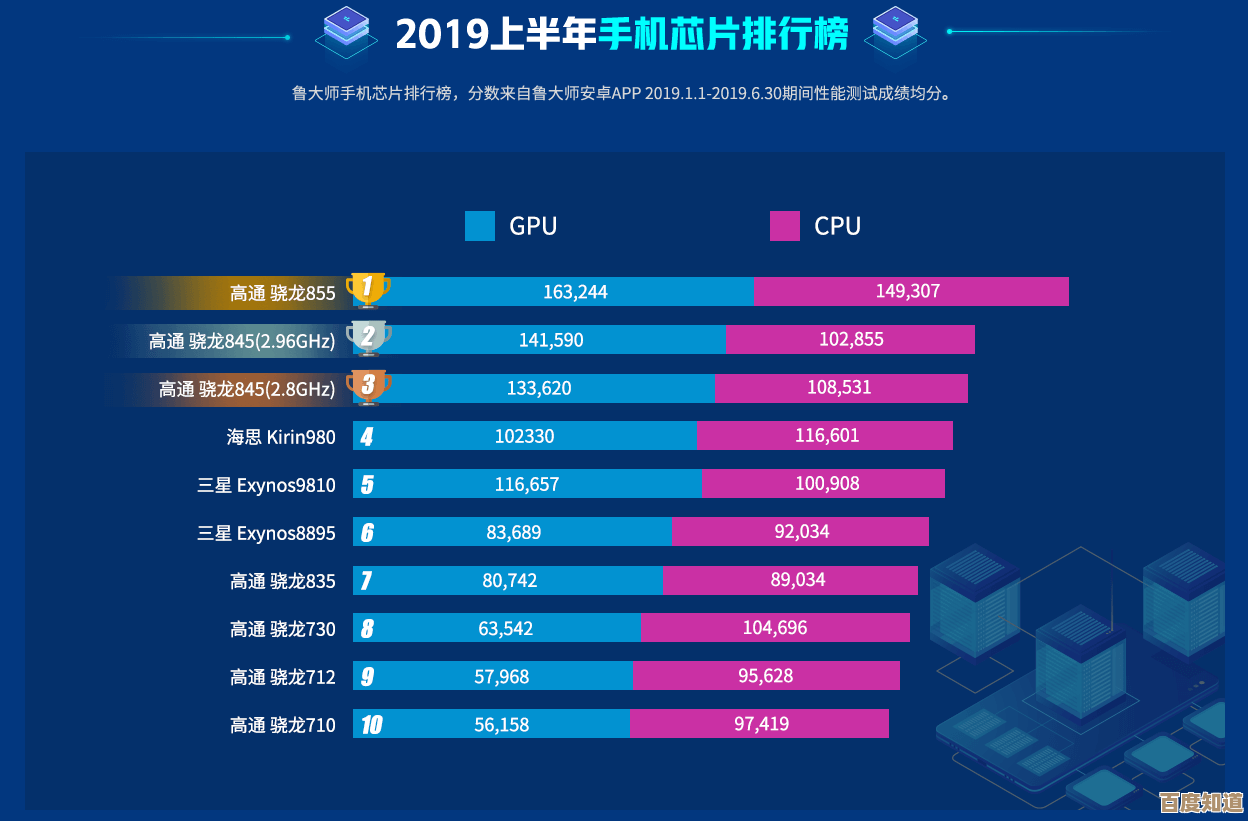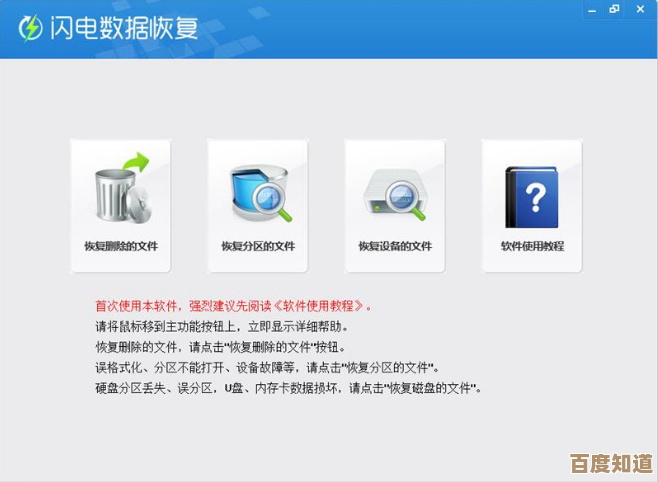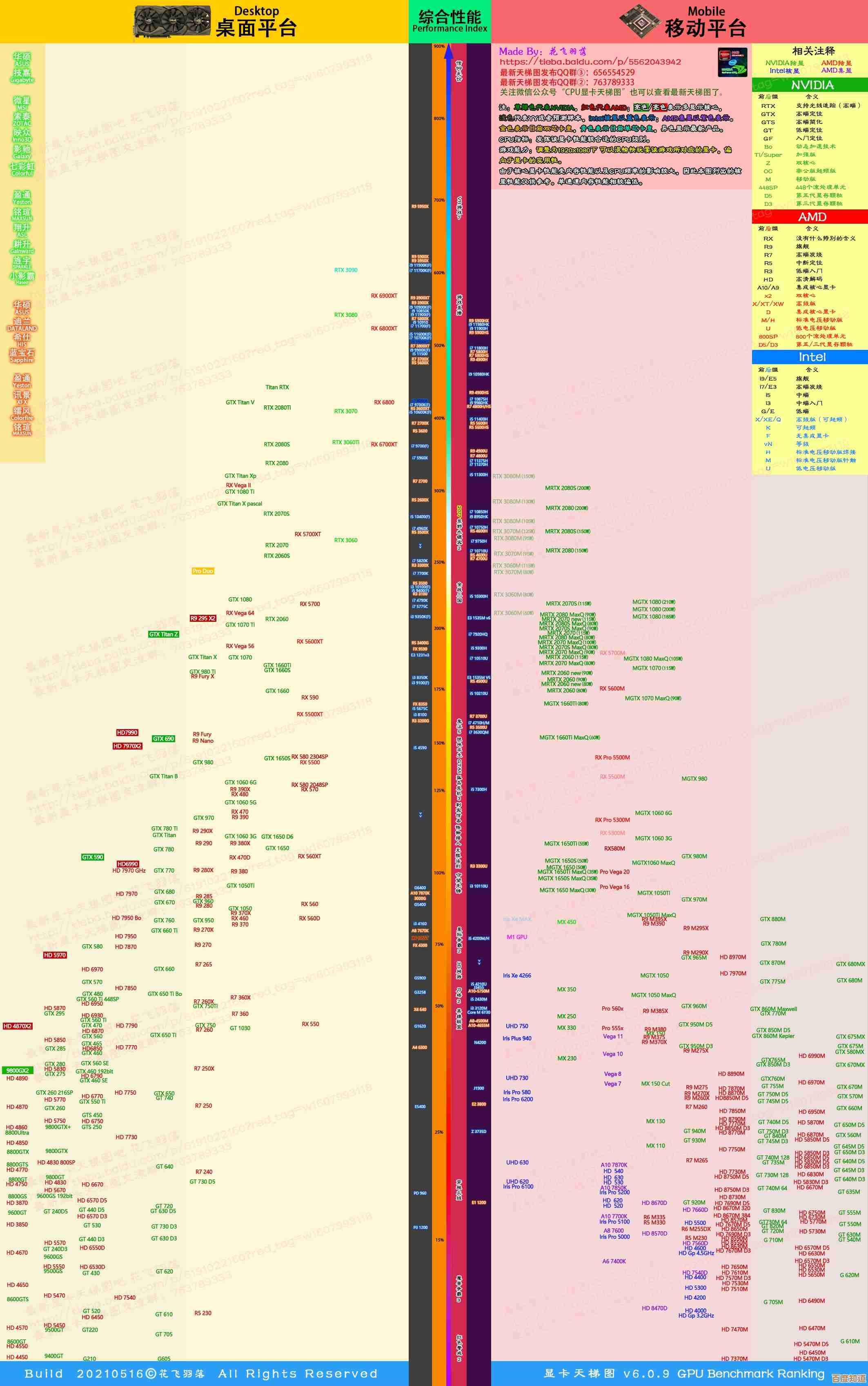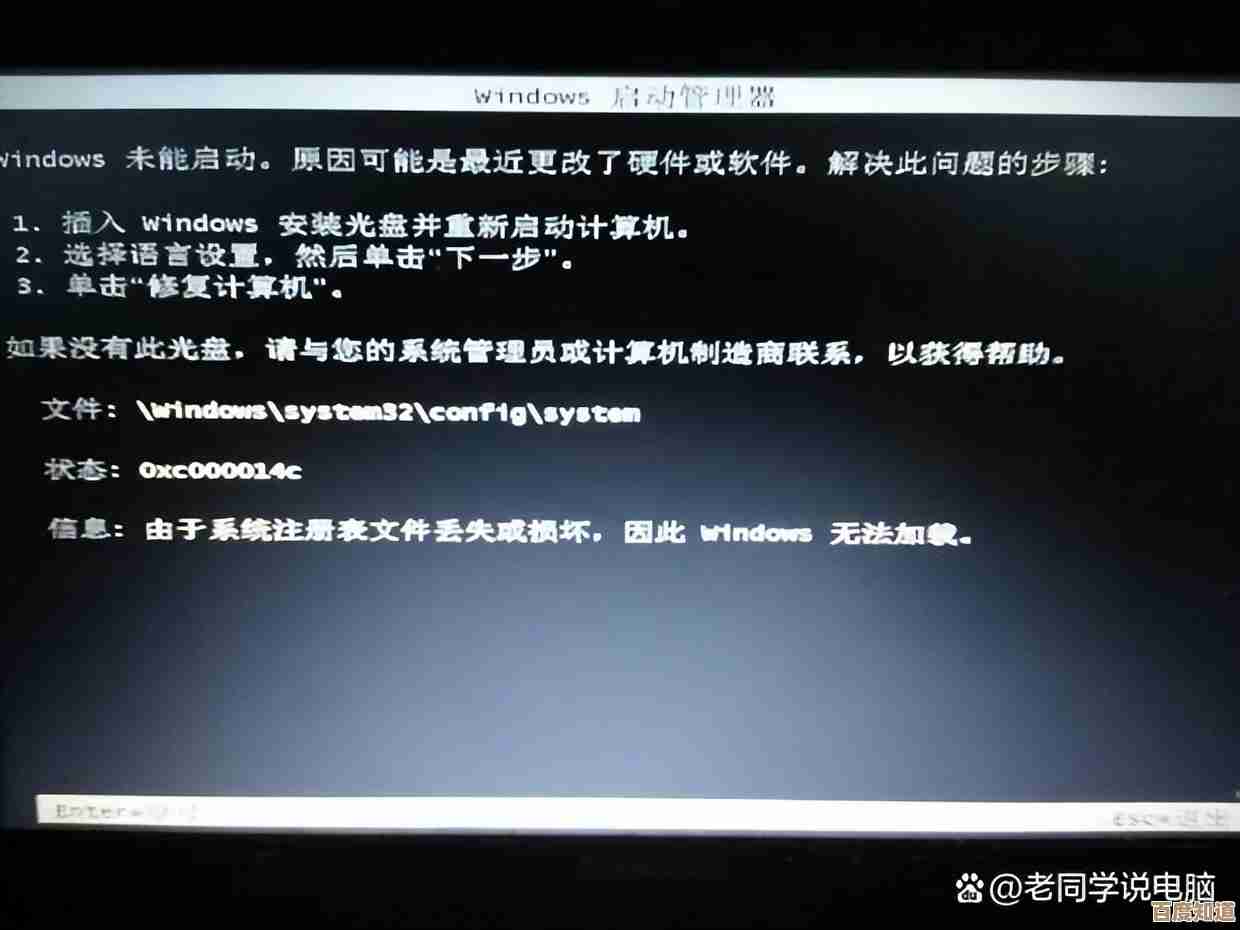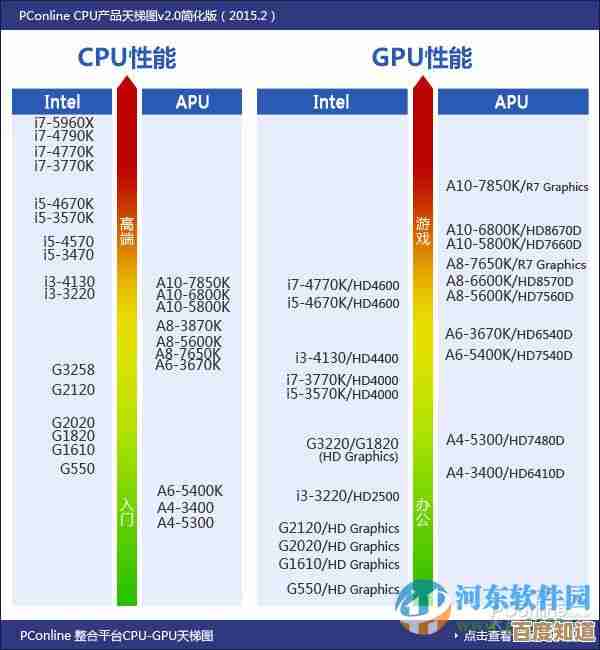联想电脑Windows 11系统恢复出厂设置操作全流程详解
- 游戏动态
- 2025-11-05 22:53:08
- 3
(引用来源:联想知识库文章“如何在Windows 11中将联想电脑重置或恢复出厂设置”)
恢复出厂设置是一个会将电脑中所有个人文件、应用程序和设置删除,并将系统恢复到最初状态的重大操作,在进行操作前,务必完成最关键的一步:备份重要数据,请将个人文件,如文档、照片、视频、桌面文件等,复制到移动硬盘、U盘或使用云盘服务进行备份,这是最重要的一步,因为一旦开始恢复,数据将可能无法找回。
我们开始详细的操作流程,联想电脑预装的Windows 11通常提供了两种主要的恢复方式,我们将分别详细说明。
通过Windows系统设置进行重置(推荐首选方法)
这是最常用且相对简单的方法,前提是电脑系统可以正常启动并进入桌面。
-
打开设置菜单: 点击屏幕左下角的“开始”按钮(Windows图标),然后选择屏幕左下方的“设置”图标(像一个齿轮),或者,你可以直接使用键盘快捷键
Windows键 + I快速打开设置。 -
进入恢复选项: 在设置窗口中,点击左侧菜单栏的“系统”,然后在右侧向下滑动,找到并点击“恢复”选项。
-
启动重置此电脑: 在“恢复”页面,你会看到一个名为“重置此电脑”的选项,其下方有“初始化电脑”或“返回电脑的原始状态”等描述,点击旁边的“重置电脑”按钮。
-
选择重置选项: 系统会弹出一个蓝色背景的选项窗口,这里有两个关键选择,需要你仔细考虑:
- 保留我的文件:这个选项会删除你安装的所有应用程序和驱动程序,并将系统设置恢复为默认值,但会保留你存储在用户文件夹(如桌面、文档、图片等)里的个人文件,如果你的目的是解决系统卡顿或软件冲突,可以优先尝试此选项。
- 删除所有内容:这就是真正意义上的“恢复出厂设置”,它会删除所有个人文件、已安装的应用和程序,以及所有设置,如果你的电脑准备转让给他人或想彻底清空,请选择此项。在执行此操作前,请再次确认你已经备份了所有重要数据。
-
选择如何重新安装Windows: 选择“删除所有内容”后,系统可能会让你选择如何安装。
- 云下载:此方式会从微软服务器下载最新的Windows 11系统文件进行安装,优点是能直接安装最新的系统版本,但需要确保网络连接稳定且速度较快,整个过程耗时较长。
- 本地重新安装:此方式会使用电脑恢复分区中预存的原始系统镜像进行重置,速度较快,不依赖网络,但恢复的是电脑出厂时或上次创建恢复介质时的系统版本,对于大多数用户,选择“本地重新安装”即可。
-
确认其他设置: 系统会显示将要进行的更改摘要,通常还会有一个“更改设置”的选项,点击后可以调整两项设置:
- 清理数据? 如果选择“是”,系统会在删除文件后对驱动器进行覆盖清理,使数据更难被恢复,更加安全,但会花费大量额外时间(可能数小时),如果电脑是自用,可选“否”;如果电脑要转售或送人,建议选“是”。
- 删除所有驱动器中的数据? 如果你的电脑有多个硬盘分区(如C盘、D盘),选择“是”将清空所有分区;选择“否”则仅清理安装Windows的C盘,根据你的需求选择。
-
最终确认并开始重置: 确认所有选项无误后,点击“重置”按钮,电脑会再次提醒你将删除所有内容,点击“下一步”并最终确认,之后,电脑会自动重启,并开始恢复过程,屏幕上会显示进度百分比,整个过程可能需要30分钟到几个小时,期间电脑可能会重启数次,请确保连接电源适配器,切勿强制关机。
(引用来源:联想社区用户常见问题解答)
在无法进入系统时使用Novo按钮启动恢复
如果电脑无法正常启动到Windows桌面(例如系统崩溃、无法登录),可以使用这个方法,联想电脑通常有一个专门的“Novo”按钮或小孔。
-
找到并按下Novo按钮: 确保电脑已完全关机,在电脑机身上寻找Novo按钮,它的位置因机型而异,常见位置有:电脑侧面的一个小孔(需要使用针或卡针按压)、电源按钮旁边的一个带有弯曲箭头标志的小按钮、或者键盘上方功能键区域附近,如果不确定,可以查阅电脑的用户手册或联想官网对应型号的说明。
-
进入Novo菜单: 用卡针轻轻按压Novo小孔,或使用牙签等尖细物体按压Novo按钮,电脑会开机并直接进入一个蓝色的“Novo Button Menu”菜单界面。
-
选择系统恢复: 使用键盘的上下方向键选择“System Recovery”(系统恢复)选项,然后按回车键确认。
-
后续操作: 之后的操作界面和选项与“方法一”中的第4步之后非常相似,你会看到选择重置方式(保留文件/删除所有内容)、选择安装源(云下载/本地重新安装)等选项,请按照屏幕提示,参考上述“方法一”的详细说明完成后续步骤。
恢复完成后的操作
无论使用哪种方法,当恢复过程结束后,电脑会像刚开箱一样,进入Windows 11的初始设置界面(区域设置、用户账户创建、隐私设置等),你需要逐步完成这些设置,完成后,系统就是一个全新的状态,你可以将之前备份的个人文件重新拷贝回电脑,并根据需要重新安装所需的软件程序。
就是联想电脑Windows 11系统恢复出厂设置的完整流程,切记,操作前备份数据是重中之重。

本文由帖慧艳于2025-11-05发表在笙亿网络策划,如有疑问,请联系我们。
本文链接:http://www.haoid.cn/yxdt/58122.html